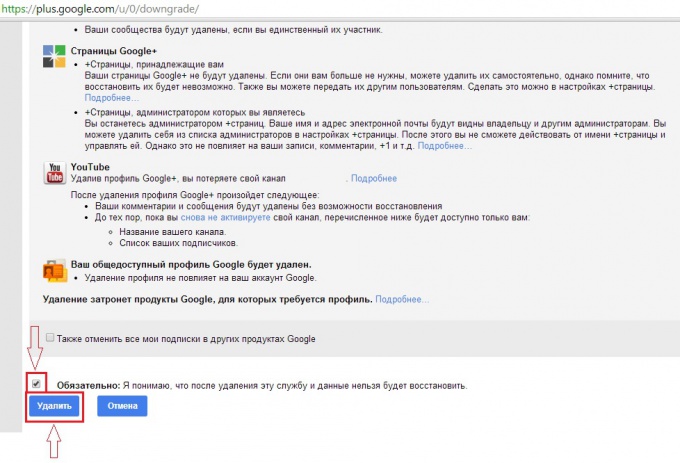Савет 1: Проналажење старе странице
Савет 1: Проналажење старе странице
Корисник који је тек могао да проценичари виртуелне комуникације, са ентузијазмом који савладава експанзије Интернета. Он може креирати неколико страница у друштвеним мрежама, без размишљања о томе да ли им је потребан или не. Затим он изабере оне где му је удобније. О осталима, он једноставно може заборавити и не сећати се точно до тренутка када одлучи да их уклони. Да бисте се решили непотребних страница, прво их морате пронаћи.

Требаће вам
- - листа надимака.
Инструкције
1
У многим друштвеним мрежама, корисницирегиструју под својим правим именима и презименима. Ако сте навикли да то уради, унесите своје податке у поље претраживача. Они који имају име и презиме није нарочито често, то можда неће бити довољно. списак страница ће се појавити пред вама, у највећем делу своје.
2
За оне чије су име и презиме прилично популарни,остали подаци ће бити потребни. Унесите средњи назив. Ово ће мало смањити круг претраге, али још увек можете добити неколико десетина, или чак стотине веза, међу којима ће бити не само ваше странице, већ и оне које су ваше имереке креирале.
3
Покушајте да користите друге информацијесам. "Вконтакте" можете унети годину рођења, град, образовну установу, мјесто рада, итд., Специјално дизајниран за ову сврху. Испоручивањем свих података одједном ћете врло брзо пронаћи своју страницу. У "Цлассматес-у" ће вам помоћи име града, број школе и година ослобађања, односно подаци који се обично уносе током регистрације.
4
У "Ливе Јоурналу" и неком другом друштвеноммреже користе се за надимке. Запамтите, под којим се корисником користите да се региструјете у друштвеним мрежама. Ако имате навику да сачувате надимке и лозинке у одвојеној датотеки, пронађите га на рачунару. Многи корисници користе исти кориснички налог када се региструју на различитим сајтовима или их означавају као додатно име, на примјер, у друштвеној мрежи "Вконтакте". Ово је згодно зато што вам омогућава да брзо пронађете не само своју страницу, већ и оне особе са којима је овај корисник већ саопштио на другим сајтовима и форумима.
5
Отворите страницу претраживача и уђите у прозортвој надимак. Ако сте већ испод њега већ регистровани негде, прије вас се појавити низ веза. Истина, могуће је да је неко други изабрао за себе исти корисник. Други подаци могу помоћи. На примјер, ако у листи видите линкове на странице са информацијама које се јасно не одговарају вашим интересима, можете их сигурно игнорисати.
6
Размислите о томе да ли сте донели познати надимакбило какве промене. Можда приликом регистрације сте утврдили да се овај корисник већ користи и одлучио да додате неколико слова или бројева. Покушајте да унесете различите опције.
7
На књижевним сајтовима са могућношћу бесплатногпубликације, као што су "аутори Мишљење» или «Цхебаркул", корисници су углавном регистрована под својим правим именима или псеудонимима под сталним, јер је један од циљева ових сајтова - промоцији својих радова. Вероватно се сећаш свог надимка. Унесите га у поље претраживача и додајте реч "Соба" или "Аутори Мишљење». Одмах ћете отићи на вашу страницу.
Савет 2: Како пронаћи своју страницу
Када на страницу у друштвеним мрежама одједномприступ је блокиран, то се може догодити из разних разлога - од нетачне лозинке, до хакера од хакера. У сваком случају, то није узнемирујуће, јер су креатори таквих сајтова већ пружили рјешење за овај проблем.

Требаће вам
- - рачунар са приступом интернету;
- - мобилни телефон.
Инструкције
1
Идите на главну страницу страница сајт и још једном пажљиво унесите своје корисничко име и лозинку. Можда је проблем само у једној погрешно откуцаним речима или у укљученом кључу Цапс Лоцк.
2
Ако то не помогне, обратите пажњу на натписеглавне странице. Близу дугмета "Логин" увек постоји веза са опоравком лозинке. Може бити у облику фразе "Заборавили сте лозинку или пријавили?". Клик на њега са мишем ће вас одвести страница вратити приступ сајту, где је корак по корак описана фаза опоравка.
3
Унесите у поље за пријављивање на врх поља, адресу е-поштемаил или телефонски број наведен током регистрације. И у доњем пољу - лозинка, која је приказана на слици. Затим кликните на "Нект" или "Цонтинуе".
4
У приказаном пољу потребно је унети шифру која вам је послата у року од неколико минута путем е-маила или телефона.
5
Затим унесите нову лозинку и дуплирајте је поново. Ако је проблем био у лозињи или пријављивању, приступ на страницу након извршених радњи биће поново отворен.
6
Ако страница тако да нисте могли наћи, контактирајтесите подршка. Веза са приступом је обично присутна на главној страници. У поруци службе подршке, требало би да наведете проблем и напишете неке информације о изгубљени страници. Ово може бити пријављивање или телефонски број.
7
На неким сајтовима, на примјер, на вконтакте.ру, на дну главне странице постоји веза која ће омогућити кориштење облике приступа опоравка у одсуству података о е-маил адреси, телефону и логин-у. Ако наставите са њом, мораћете да наведете везу сама страница. Ову линку можете наћи кроз претрагу пријатеља, која се налази на дну странице у облику приступа за опоравак.
8
Након што га убаците, кликните на дугме "Следеће", попунитепојављује се образац, отпремите фотографију документа која потврђује идентитет и вашу слику на позадини ове странице. Затим кликните на "Пошаљи захтев" и сачекајте да порука е-поште назначи да желите да вратите приступ страници.
Савет 3: Како не сачувати име и лозинке
Чување имена и лозинке у прегледачу је његовоаутоматски инсталирана функција. Оно што није увек погодно за неколико корисника који раде на Интернету са једног рачунара. Добро је што програмери ИнтернетЕкплорер и МозиллаФирефок имају могућност онемогућавања ове функције, што чини реалним да не чувају име и лозинке приликом рада на Интернету.

Требаће вам
- - Интернет;
- - Популарни претраживач;
- - рачунарски миш.
Инструкције
1
Ако желите да онемогућите аутоматско попуњавањеИнтернет Екплорер 6 и изнад, идите у мени "Алати". У њему изаберите "Интернет Оптионс". У прозору својстава који се отвори, идите на картицу "Садржај". Нађите у њему одељак "Личне информације", у њему кликните на "АутоФилл".
2
Пре него што отворите нови прозор са одељком"Користи аутокомплет". Видећете пописивање функција у којима се користи ова команда. Да бисте се уверили да ваше име и лозинке нису сачуване, обришите поља "Обрасци" и "Корисничка имена и лозинке у обрасцима". Да бисте потврдили свој избор, користите дугме ОК.
3
Од сада, подаци које унесете неће битиостају, али они који су већ запамћени остају. Уколико желите да потпуно очистите меморију аутокомплете, користите команде "Обриши лозинке" и "Обриши образце" у истом прозору.
4
У претраживачу Мозилла Фирефок идите на картицу"Алати". Ако се командна линија не појави на врху прозора прегледача, притисните тастер Алт на тастатури. Изаберите команду "Сеттингс". У прозору који се отвори, идите на картицу "Приватност". У прозору "Историја" инсталирали ћете Фирефок да "запамти причу". Кликните на стрелицу и изаберите: "неће се сећати приче." Такође можете обрисати историју ваших посета.
5
Кликните на картицу "Заштита". У прозору "Лозинке" обришите функцију "Запамтите лозинке за сајтове". Користите дугме "Искључења" да бисте додали сајтове за које желите да сачувате лозинке. Да бисте видели које лозинке су сачуване у прегледачу, кликните на "Сачуване лозинке". Отворите прозор који можете селективно избрисати или оставити помоћу одговарајућих дугмади.
6
Ако уклоните лозинке, уверите се да то неће бити корисно за вас. Преправите их на сигурно мјесто, тако да у будућности, ако је потребно, будете у могућности да их обновите мирно.